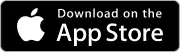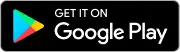Как создать Входящую доверенность
Создание входящей доверенности включает в себя документальное оформление полномочий, передаваемых между сторонами с целью продажи товара и создания документа "Реализация". В данной статье рассмотрим, как создать входящую доверенность в системе МойБизнес2.
Оглавление
1. Переходим в раздел Входящие доверенности
2. Заполняем карточку документа
3. Вводим Реализацию на основании Входящей доверенности
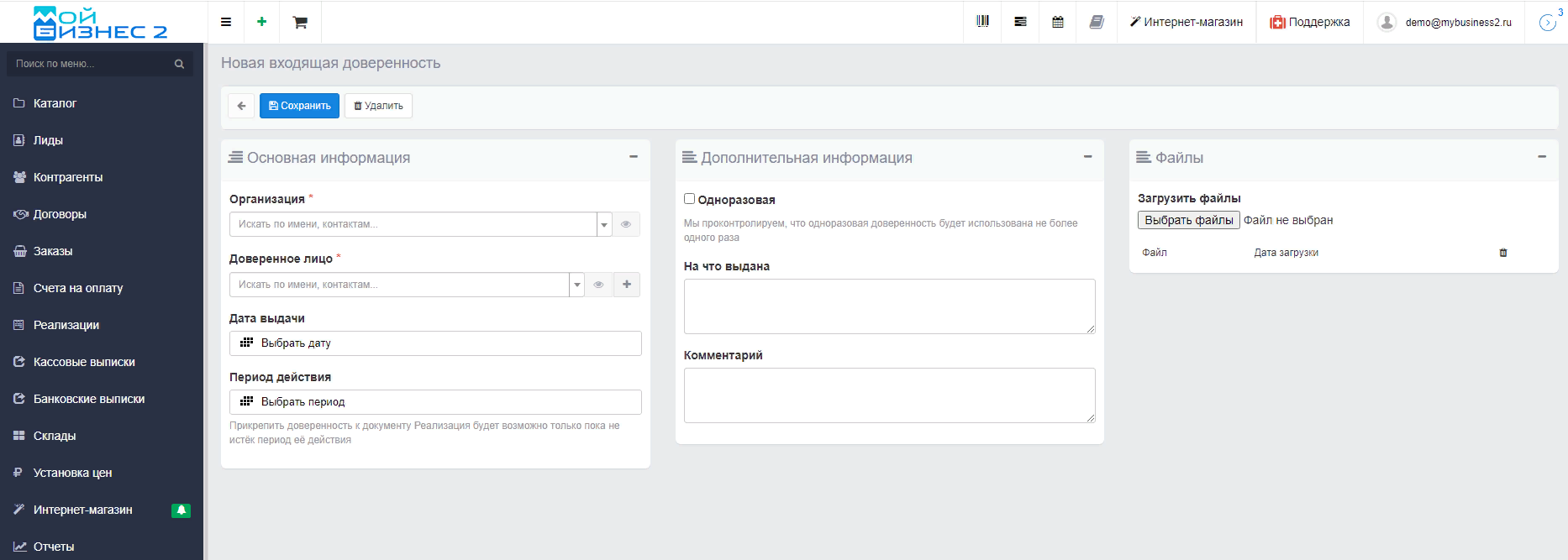 Скрин - карточка Входящей доверенности
Скрин - карточка Входящей доверенности
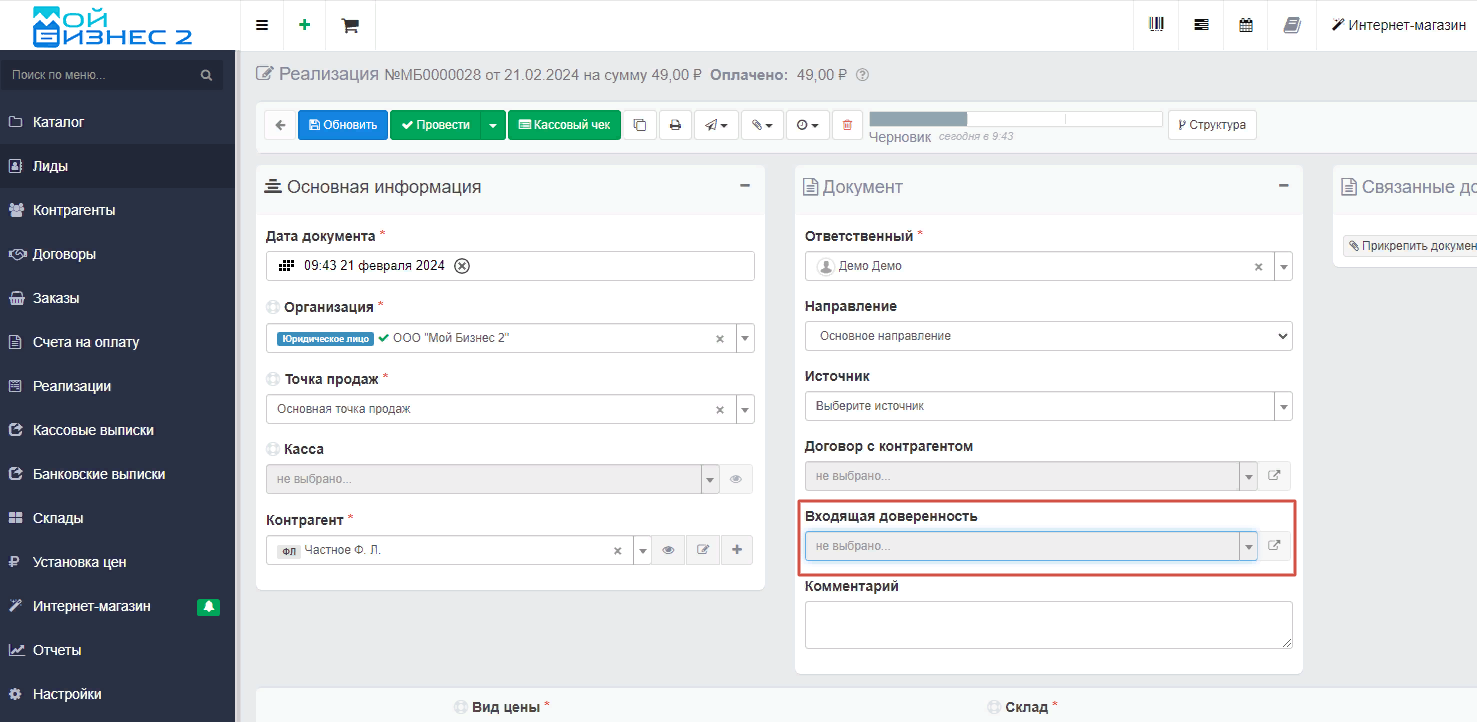 Скрин - Входящая доверенность в документе Реализации
Скрин - Входящая доверенность в документе Реализации
1. Переходим в раздел Входящие доверенности
Нажимаем в основном меню на кнопку "Развернуть меню", затем из выпавшего списка выбираем "Входящие доверенности" и нажимаем на "Создать"
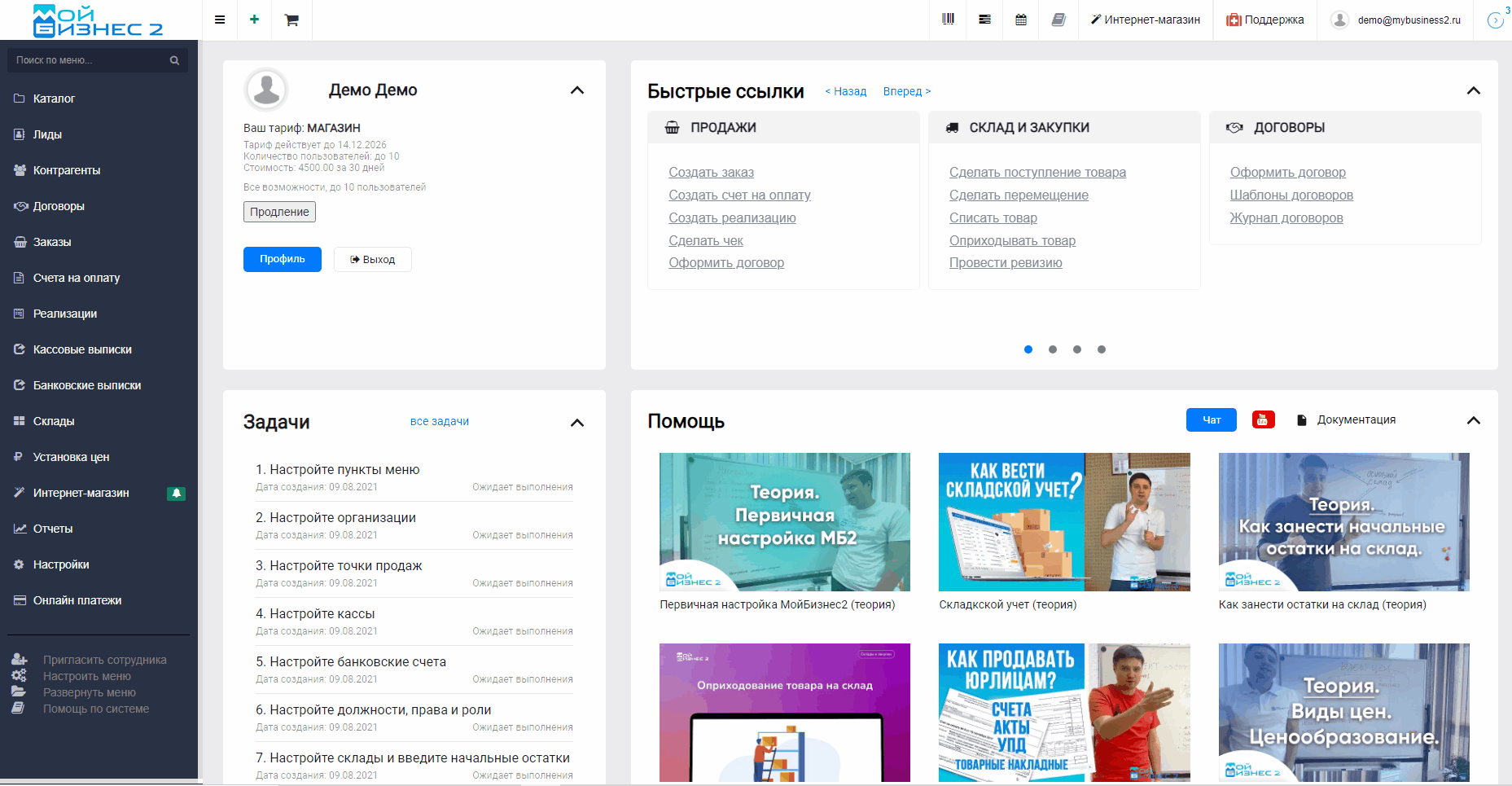 Скрин - раздел Входящие доверенности
Скрин - раздел Входящие доверенности
2. Заполняем карточку документа
В карточке заполняем блок "Основная информация", который состоит из полей:
- Организация (обязательное поле);
- Доверенное лицо (обязательное поле);
- Дата выдачи;
- Период действия
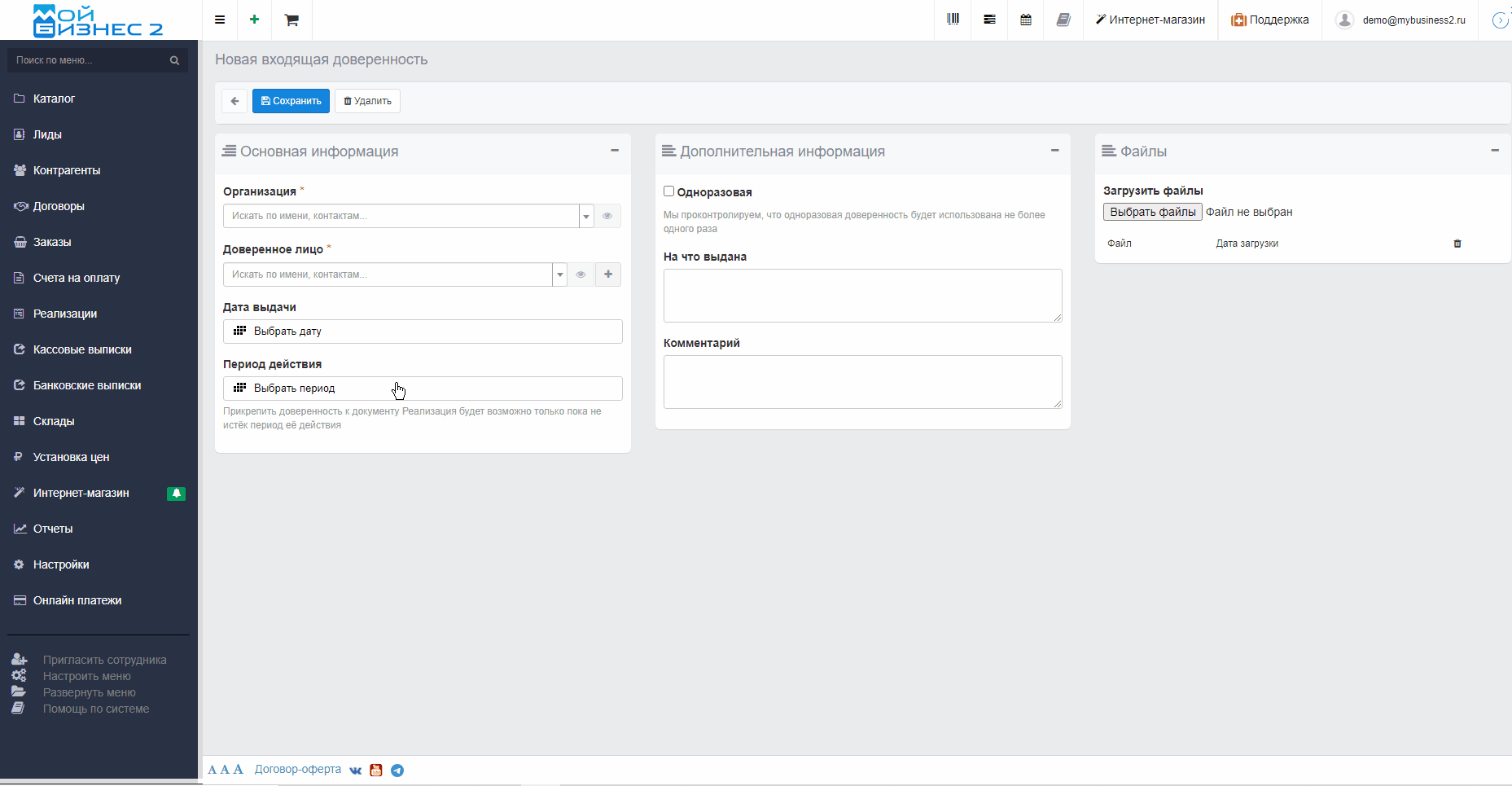 Скрин - заполнение блока "Основная информация"
Скрин - заполнение блока "Основная информация"
Затем заполняем блок "Дополнительная информация":
- чек-бокс "Одноразовая" - после однократного использования доверенность аннулируется;
- На что выдана;
- Комментарии
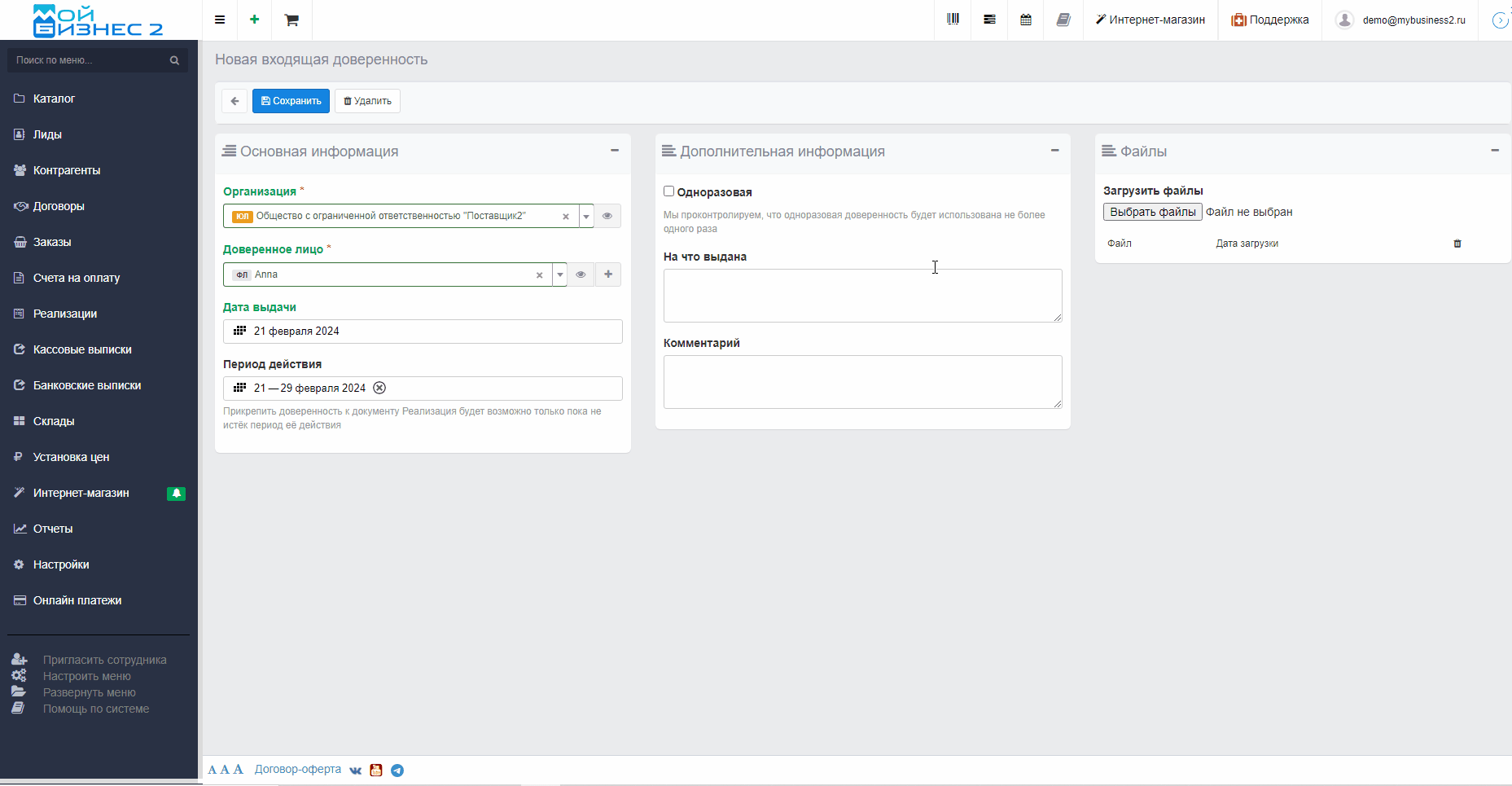 Скрин - заполнение блока "Дополнительная информация"
Скрин - заполнение блока "Дополнительная информация"
При необходимости к доверенности можно загрузить файл, после чего нажимаем на кнопку "Сохранить".
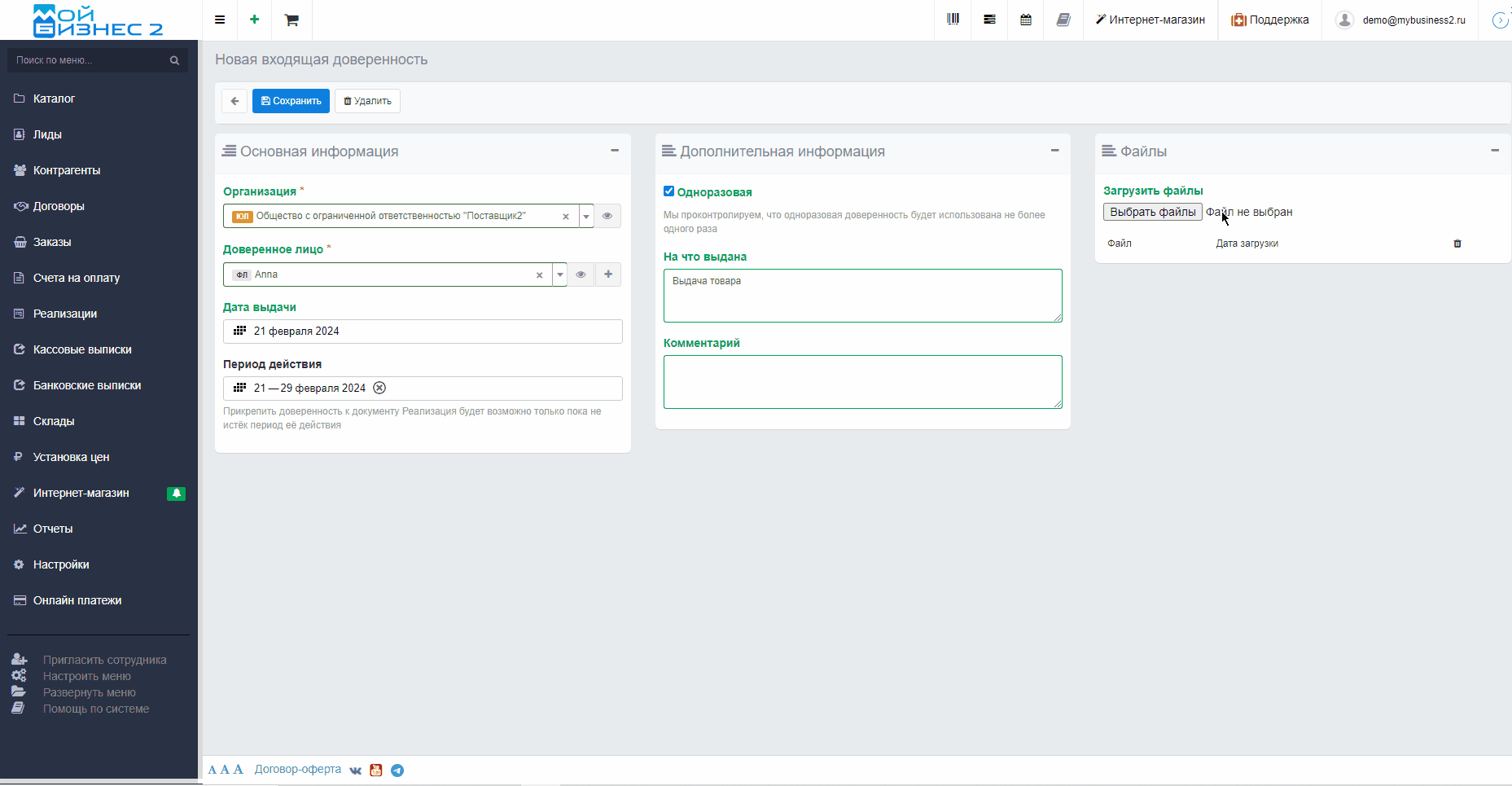 Скрин - добавление файлов и сохранение доверенности
Скрин - добавление файлов и сохранение доверенности
3. Вводим Реализацию на основании Входящей доверенности
Кроме того, на основании Входящей доверенности можно сразу создать Реализацию, для этого нажимаем на кнопку "Ввести" и выбираем "Реализацию".
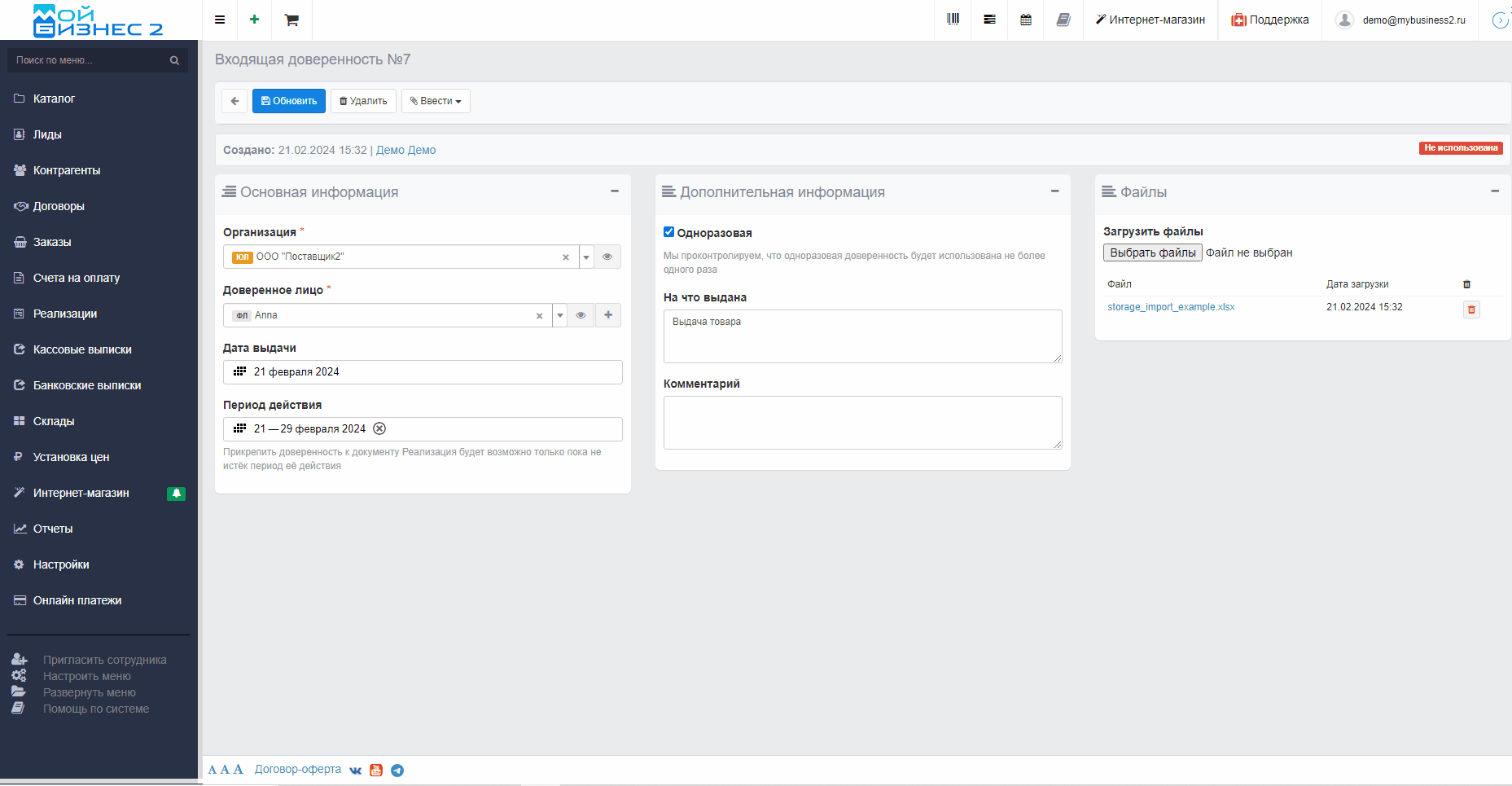 Скрин - введение Реализации на основании Входящей доверенности
Скрин - введение Реализации на основании Входящей доверенности
Если одноразовая Входящая доверенность была использована или истёк периода её действия, то уведомление в верхнем правом углу со стусам "Не использована" поменяется на "Использована".
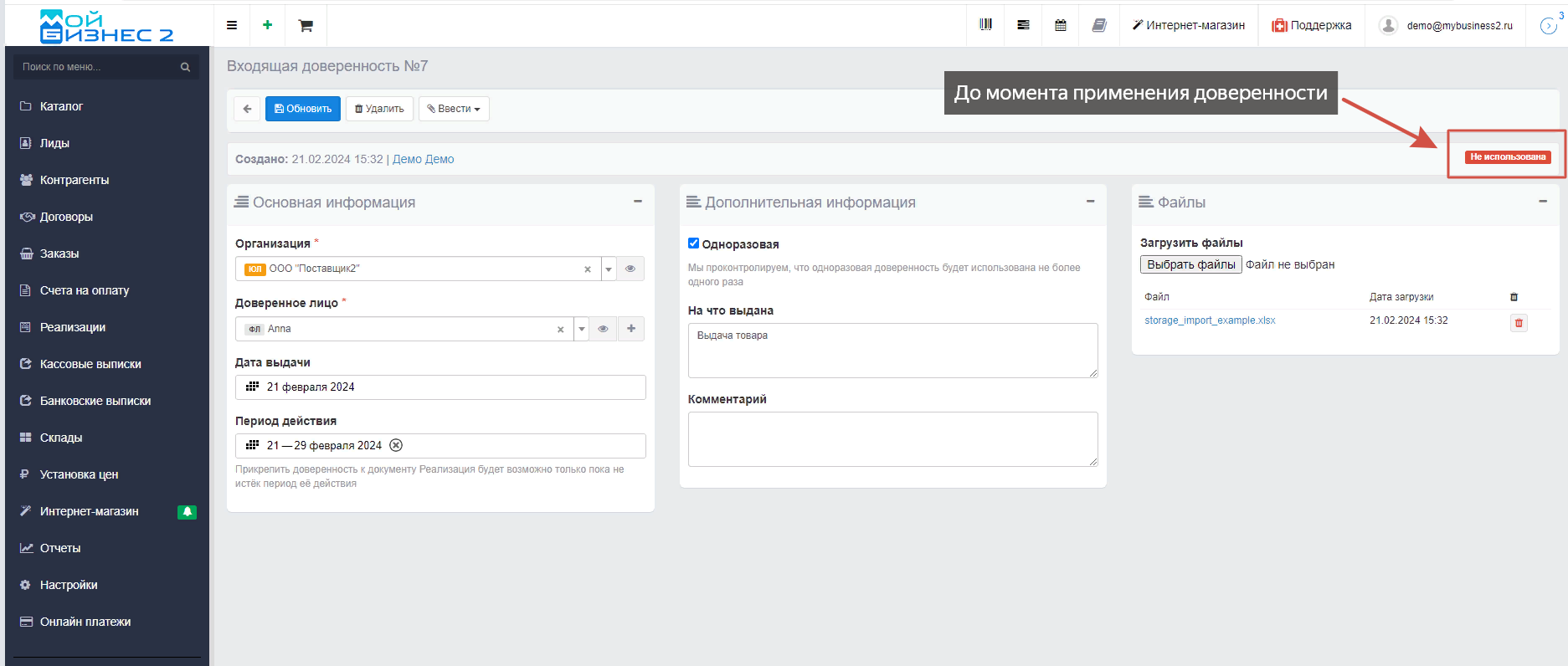 Скрин - статус Входящей доверенности до её применения
Скрин - статус Входящей доверенности до её применения
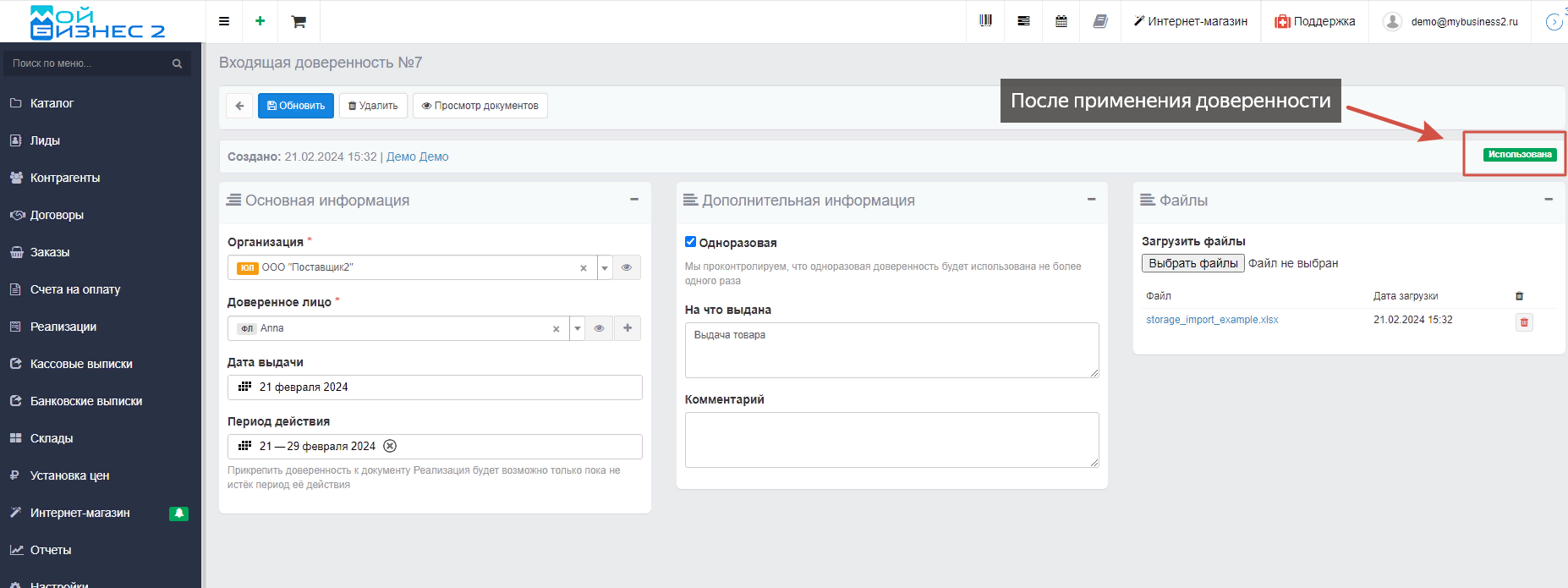 Скрин - статус Входящей доверенности после использования
Скрин - статус Входящей доверенности после использования
Вывод: таким образом, в МойБизнес2 можно создать Входящую доверенность для её дальнешего использования в системе.
Рекомендуем ознакомиться со следующим видео:
Входящие доверенности